Meer opslagruimte toevoegen aan uw Android TV voor apps en games

Android TV is een uitstekend set-top box-platform, maar veel van de eenheden die momenteel op de markt zijn, hebben een uiterst beperkte opslagcapaciteit . Naarmate de ATV-catalogus groeit, zullen gebruikers meer apps willen installeren dan ooit tevoren, zelfs als je de nieuwere, ruimetenetgames niet in overweging neemt. Het goede nieuws is dat je de opslagruimte in je Android TV-box echt kunt uitbreiden.
Voordat we ingaan op de procedure, kun je hier snel zien wat je nodig hebt:
- een USB OTG-kabel: Niet voor alle Android TV-apparaten is dit vereist, dus u moet eerst de achterkant van uw apparaat controleren. Als het maar één microUSB-poort heeft (bijvoorbeeld Nexus Player), hebt u een OTG-kabel nodig. Als het een USB-poort op ware grootte heeft (zoals NVIDIA SHIELD), dan is dat niet zo.
- Een harde schijf : je zou ook een flash-drive kunnen gebruiken, maar ik zou niet knoeien met iets kleiner dan 32 GB. Als u uw opslagruimte echt wilt maximaliseren, kiest u voor een externe harde schijf - 500 GB moet even duren om te vullen.
Zodra u over alle benodigde hardware beschikt, is het tijd om in te pluggen en uit te breiden. Zo geformuleerd klinkt dit veel intenser dan het in werkelijkheid is. We gebruiken SHIELD Android TV voor deze zelfstudie, maar ik heb dit ook getest op Nexus Player met Android 7.0 en gecontroleerd of het proces vrijwel identiek is.
Het eerste dat u wilt doen, is de USB aansluiten OTG-kabel indien nodig, sluit dan uw drive aan. Anders sluit u gewoon de drive recht in een menu kan hier verschijnen (afhankelijk van uw specifieke ATV-apparaat), waardoor u de drive zonder veel problemen kunt manipuleren. Als dat zo is, spring dan vier paragrafen en begin daar. Is dit niet het geval, lees dan verder.
Met het station aangesloten, moet u naar het menu Instellingen van Android TV gaan - scrol gewoon omlaag naar de onderkant van het scherm en klik op het tandwielpictogram.
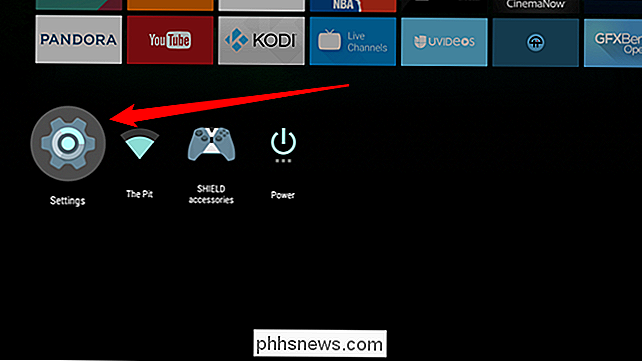
Vanaf hier scrolt u naar het menu "Opslag & reset".
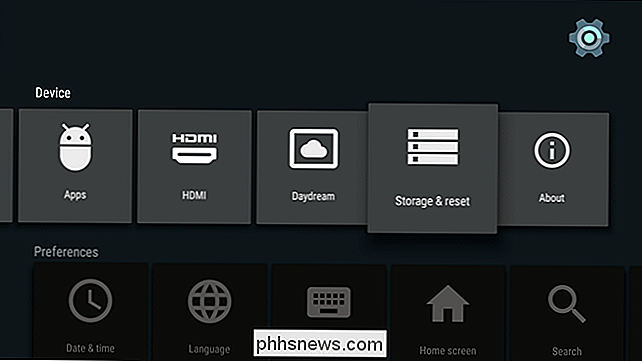
Hier zou uw nieuwe schijf moeten verschijnen. Omdat dit de eerste keer is dat u het op het apparaat plaatst, moet het worden weergegeven als verwisselbare opslagruimte, ideaal voor afbeeldingen, video's en dergelijke, maar als u het voor apps en games wilt gebruiken, heeft u om het naar interne opslag om te zetten. Blader omlaag naar het nieuwe station en klik er vervolgens op.
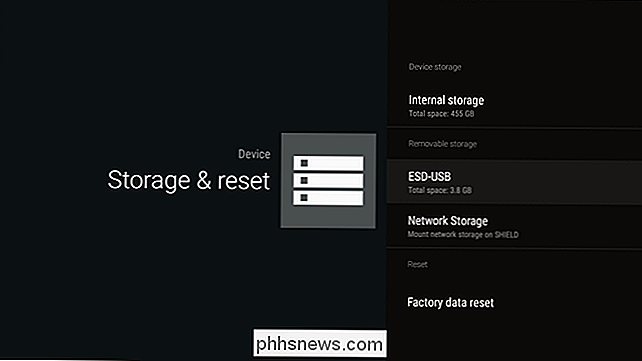
Dit menu toont een aantal verschillende opties: "Eject" en "Instellen als intern geheugen". U wilt dat laatste.
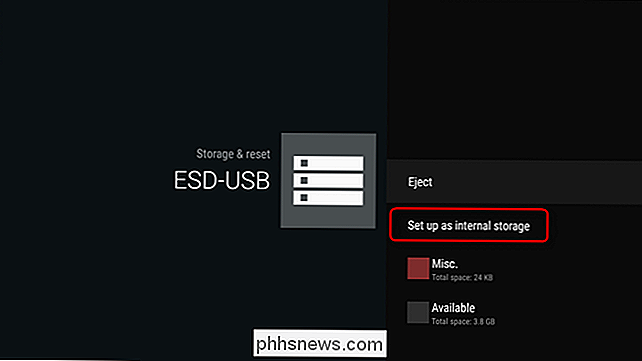
Er verschijnt een waarschuwing om u te laten weten dat de huidige inhoud van de drive zal worden gewist, zodat deze opnieuw kan worden geformatteerd als interne opslag. Als je dat cool vindt, ga je gang en klik je op de knop "Formatteren".
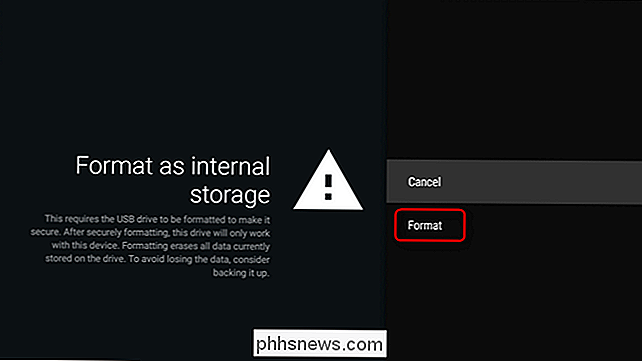
Afhankelijk van de grootte van je schijf kan het formatteren wat tijd kosten. Laat het gewoon zijn ding doen - pak een broodje of zoiets. Breng me er eigenlijk ook een. Bedankt.
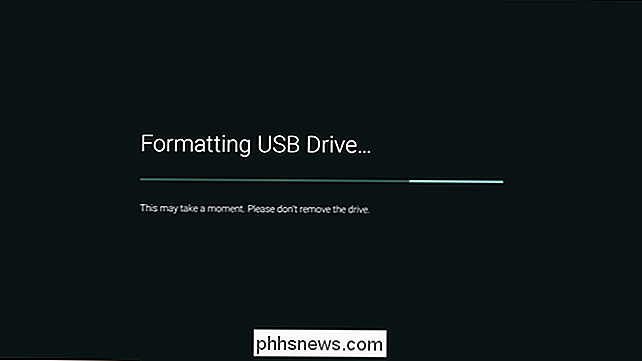
Nadat het is opgemaakt, zijn er twee opties: "Nu verplaatsen" en "Later verplaatsen", dit zijn verwijzingen naar de apps en games die al op uw apparaat zijn opgeslagen. U moet gegevens verplaatsen voordat u het apparaat kunt gaan gebruiken. Zoals de opties doen vermoeden, kunt u dit nu doen, of u kunt het later doen. Helemaal uw oproep - houd er rekening mee dat het enige tijd duurt om uw gegevens te verplaatsen, vooral als de huidige opslag van uw apparaat vol is. Sinds we net gegeten hebben, gaan we deze keer wat koffie halen. Suiker en room, alstublieft.
Terug in het menu Opslag en reset, zou de nieuwe schijf nu moeten worden weergegeven als 'Apparaatopslag'. Dat is wat u wilt.
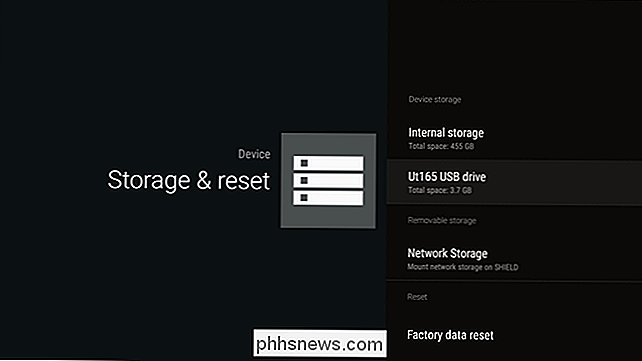
Als u om welke reden dan ook deze schijf wilt verwijderen vanaf uw Android TV-apparaat, moet u enkele stappen uitvoeren:
- Alle apps en games terug verplaatsen naar lokale opslag. Er is geen bulkweg om dit te doen, dus u zult moet ze een voor een doen. Dat duurt een tijdje. Godspeed.
- Wis en formatteer de schijf. Nadat alles van de schijf is verwijderd, kunt u het wissen in het menu "Opslag en reset" - selecteer gewoon de schijf en vervolgens "Wissen en formatteren".
- Uitwerpen. Zodra het schoon is, werpt u het uit. Of laat het staan als "Verwisselbare opslag." Wat je maar wilt.
Dat is zo ongeveer - u bent klaar met het station en het is veilig om te verwijderen.
De uitbreidingsmogelijkheden van Android TV en de mogelijkheid om een extern apparaat zoals interne opslag te gebruiken, zijn een kwestie van een goede set-topbox-ervaring. Naarmate de tv-bibliotheek groeit, wilt u dat uw apparaat meegroeit. Schreeuw uit naar Google om vooruit te denken en dat te laten gebeuren.

Draadloze tips - Blijft uw draadloze router verbonden of laat u de verbinding verbroken?
Ik heb nu ongeveer een jaar een Netgear draadloze router en het was redelijk goed tot een paar weken geleden mijn draadloze verbinding plotseling bleef hangen of ik geen verbinding kon maken tenzij ik de router herstartte! Het was koninklijke pijn, maar omdat ik lui ben, kwam ik er niet aan toe om het eerder te repareren

Het standaardlettertype en de tekengrootte instellen voor nieuwe werkmappen in Excel
Excel gebruikt het zeer mooie Calibri-lettertype standaard in Windows, maar als u een ander lettertype wilt gebruiken of wijzig de standaardgrootte, u kunt de instelling eenvoudig aanpassen in het Excel-optiescherm. Klik eerst op het tabblad "Bestand". Klik in het backstage-scherm op "Opties" in de lijst met items aan de linkerkant.



